更新win11出错怎么办 win11系统更新错误修复方法
更新时间:2024-02-28 10:38:46作者:xinxin
当前win11原版系统的运行还不是很稳定,因此总是需要通过微软定期发送的更新补丁来修复,同时也能够添加新的功能,可是近日有些用户在对win11系统更新时却总是会出错错误,导致更新失败,对此更新win11出错怎么办呢?其实方法很简单,这里小编就给大家讲解的win11系统更新错误修复方法。
具体方法如下:
方法一:
1、win+x调出右键菜单,选择“设置”。
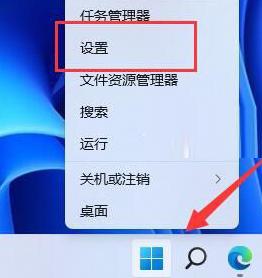
2、选择“系统”-“疑难解答”。
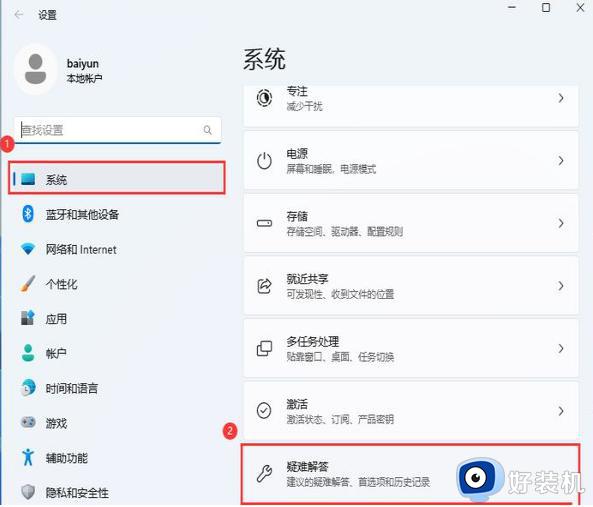
3、点击“其他疑难解答”。
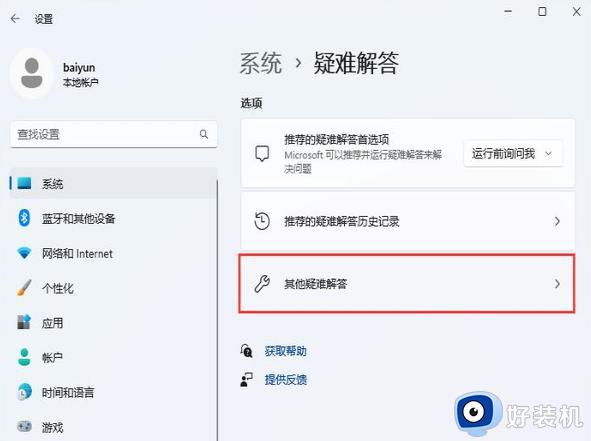
4、点击“运行”Windows更新,这时候windows更新会提示正在检测问题。
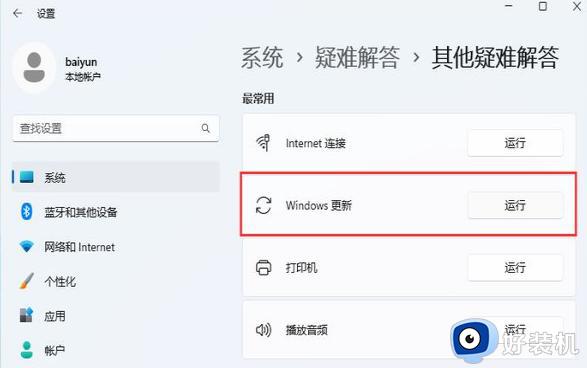
5、疑难解答已完成后,再尝试更新系统试试。
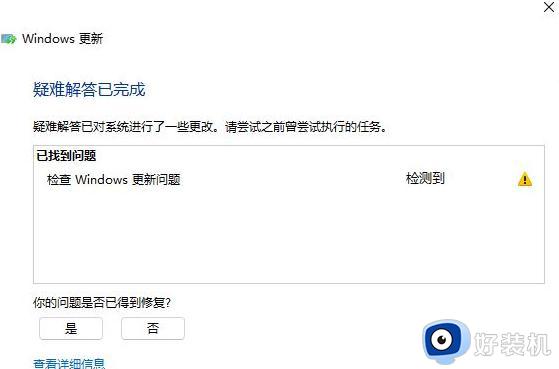
方法二:
1、win+r调出运行,输入cmd回车。
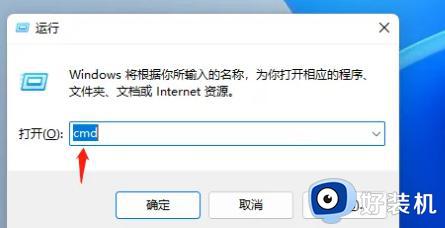
2、输入“net stop wuauserv”,回车,停止Windows更新服务。
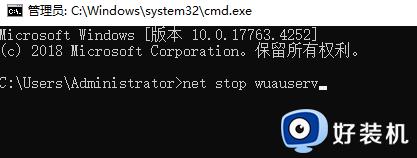
3、打开文件资源管理器,转到“C:\Windows\SoftwareDistribution”。将其中Download和DataStore文件夹内的全部文件删除,注意:删除文件夹内的文件,并不是这两个文件夹。
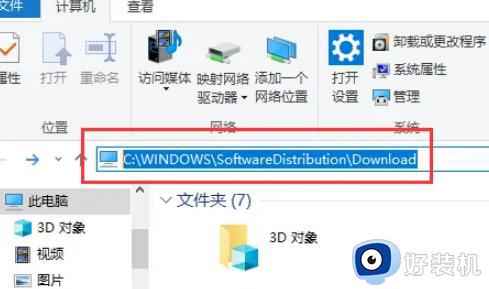
4、以相同的方式再次以管理员身份打开命令提示符,输入“net start wuauserv”。并回车,启动Windows更新服务,然后再次尝试更新系统即可。
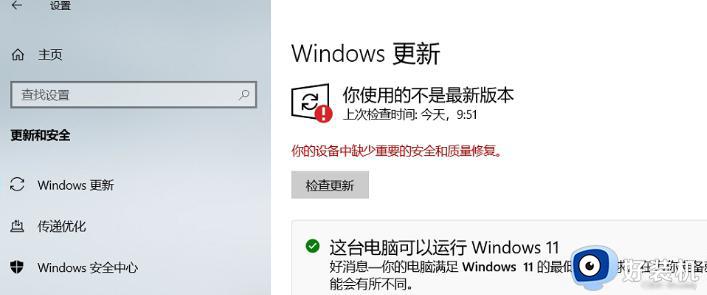
以上就是小编给大家介绍的关于win11系统更新错误修复方法了,有遇到相同问题的用户可参考本文中介绍的步骤来进行修复,希望能够对大家有所帮助。
更新win11出错怎么办 win11系统更新错误修复方法相关教程
- win11更新安装错误0x80070103怎么办 win11更新错误0x80070103修复方法
- 为什么电脑更新win11系统出现错误 电脑更新win11系统出现错误的修复方案
- Win11更新错误代码0xc0000005怎么回事 win11更新出现错误0xc0000005如何修复
- win11预览版更新错误怎么办 win11预览版更新遇到错误修复方法
- 0x80240438错误代码怎么办win11 win11更新出现错误0x80240438如何修复
- Win11更新错误0x8000402怎么解决 win11更新出现0x8000402错误的修复方法
- win11更新显示0x8007003如何修复 win11升级失败出现错误代码0x8007003怎么办
- Win11更新时出现错误0xc1900101什么原因 win11更新失败出错0xc1900101如何修复
- win11解决更新失败的方法 win11更新出错怎么修复
- win11更新错误0x80073701怎么回事 Win11更新提示0x80073701的解决方法
- win11病毒和威胁防护打不开怎么回事 win11病毒和威胁防护开不了如何解决
- usbcleaner6.0怎么去除写保护 usbcleaner6.0去除写保护的步骤
- win11远程桌面连接不上解决方法 win11远程连接不上如何解决
- windows11怎样安装安卓应用 windows11如何安装安卓应用
- windows11怎么隐藏下方任务栏 win11如何隐藏任务栏
- windows11怎么找ie浏览器 windows11的ie浏览器在哪儿
win11教程推荐
- 1 win11病毒和威胁防护打不开怎么回事 win11病毒和威胁防护开不了如何解决
- 2 win11找不到支持windowshello人脸的摄像头怎么解决
- 3 windows11怎么退出微软账户 win11如何退出Microsoft账户
- 4 win11自带输入法怎么打特殊符号 win11微软输入法的特殊符号在哪里
- 5 win11自动禁用输入法怎么办 win11已禁用输入法解决方法
- 6 win11自动开关机在哪里设置 win11计算机定时开关机设置方法
- 7 win11怎么隐藏输入法状态栏 win11如何隐藏输入法图标
- 8 windows11怎么改中文 windows11如何设置中文
- 9 win11重置未进行任何更改怎么办 win11重置提示未进行任何更改解决方法
- 10 win11桌面改win10风格设置方法 win11布局怎么改成win10风格
